Seringkali, setelah menginstal ulang OS, pertanyaan mungkin muncul tentang mengaktifkan tab "Keamanan" jika Anda perlu mengakses folder "Desktop" dan "Dokumen Saya" dari OS sebelumnya. Bagaimana Anda mengaktifkan tab ini?
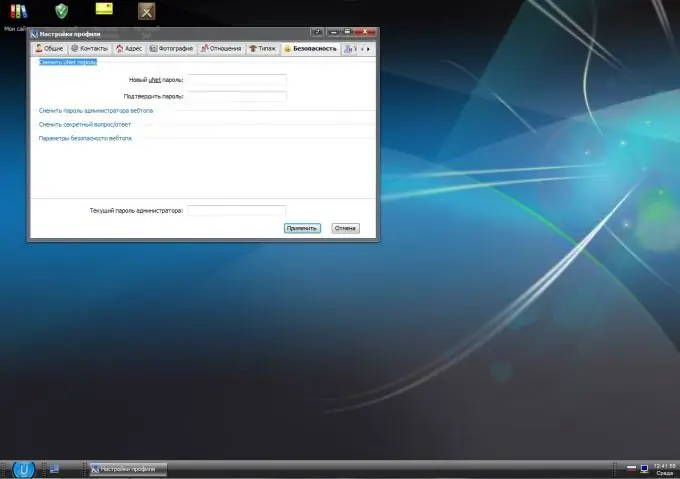
instruksi
Langkah 1
Buka folder yang diinginkan yang ingin Anda akses dengan membuka tab Keamanan. Buka menu "Alat", pilih "Opsi Folder". Selanjutnya, buka tab "Lihat", hapus centang pada kotak centang "Gunakan berbagi file sederhana". Kemudian klik tombol "Terapkan", tutup jendela.
Langkah 2
Naik satu tingkat, klik kanan pada ikon folder yang diinginkan di mana Anda ingin membuka tab "Keamanan", pilih "Properti". Di tab "Keamanan", klik tombol "Lanjutan", pilih tab "Pemilik". Pilih pengguna yang diinginkan atau "Semua" dari daftar, lalu centang kotak "Ubah pemilik", klik tombol "Terapkan".
Langkah 3
Masuk ke menu utama, pilih perintah Run, masukkan perintah Regedit. Di jendela registri yang terbuka, buka cabang HKEY_LOCAL_MACHINESYSTEM, lalu pilih CurrentControlSetContro lLsa dan atur nilai forceguest "= dword: 00000000 here. Restart komputer Anda agar perubahan diterapkan untuk mengaktifkan tab Security."
Langkah 4
Ikuti tautannya https://support.microsoft.com/default.aspx?scid=kb;en;307874, pilih "Dapatkan bantuan untuk masalah ini." Untuk mengaktifkan tab Keamanan dan menonaktifkan berbagi file, pilih tautan Perbaiki masalah ini. Jendela unduhan file akan terbuka, di mana pilih "Jalankan", lalu tunggu file diunduh dan ikuti instruksi dari wizard. Setelah menyelesaikan wizard, tab "Keamanan" akan muncul di properti folder
Langkah 5
Ikuti tautan ini https://depositfiles.com/files/6goao3d3t, unduh arsip ke komputer Anda, buka kemasannya ke folder mana pun. Selanjutnya, jalankan file yang dapat dieksekusi dari folder ini untuk menginstal paket Editor Konfigurasi Keamanan di komputer Anda. Paket ini dirancang untuk mengaktifkan tab Keamanan. Setelah menginstal paket, nyalakan ulang komputer Anda, buka item "Properti" dari folder mana pun dan periksa keberadaan tab.






